หากต้องการย้ายจาก Google Earth Engine Solar API ไปยัง Solar API ของ Google Maps Platform ให้ทำดังนี้
- เปิดใช้ Google Maps Platform Solar API ในโปรเจ็กต์ระบบคลาวด์
- สร้างคีย์ใหม่และจำกัดให้ใช้ได้กับ GMP Solar API
- อัปเดตโค้ดโดยใช้คำสั่งทีละขั้นตอนด้านล่าง
การเปรียบเทียบแบบเทียบเคียง
| Solar API (ใหม่) |
Earth Engine Solar API (เลิกใช้งานแล้ว) |
|
|---|---|---|
| สถานะการเปิดตัว | เปิดตัวแล้ว | เวอร์ชันนำร่อง (เลิกใช้งานแล้ว) |
| การเข้าถึง | ||
| กลไก | บัญชี Google Cloud ผ่านคอนโซลระบบคลาวด์โดยการเปิดใช้ Solar API และจัดการ API ผ่านส่วน Google Maps Platform | บัญชี Google Cloud ผ่าน Cloud Console โดยการเปิดใช้ Earth Engine Solar API |
| ใคร | สาธารณะ | ควบคุมการเข้าถึง |
| ระดับ | จัดสรรด้วยตนเอง | การเข้าถึงโปรเจ็กต์ Cloud ด้วยตนเอง |
| การตรวจสอบสิทธิ์ | คีย์ API และ OAuth | คีย์ API |
| ราคา | ||
| กลยุทธ์ | Pay-as-you-go | ส่วนลด 100% |
| การแบ่งระดับ | ต่อการค้นหา 1, 000 รายการ โดยมีราคาลดลงตามปริมาณ | – |
| ปลายทาง | ราคาต่ออุปกรณ์ปลายทางที่แตกต่างกัน | – |
| Cloud | ||
| การตรวจสอบ | Cloud Monitoring ในส่วน "Google Maps Platform" | Cloud Monitoring ในส่วน "API และบริการ" |
| โควต้า | QPM (คำค้นหาต่อนาที) และ QPH (คำค้นหาต่อชั่วโมง) | รายปี |
| การบันทึก | Cloud Logging (ไม่บังคับ) | Cloud Logging (ไม่บังคับ) |
| การเรียกเก็บเงิน | บัญชีสำหรับการเรียกเก็บเงินใน Cloud | - |
| การสนับสนุน | การสนับสนุน Google Maps Platform แบบเต็มพร้อม SLO/SLA | จำกัดทางอีเมล |
| API | ||
| ชื่อโฮสต์ | https://solar.googleapis.com/v1/ (REST) |
https://earthenginesolar.googleapis.com/v1/ (REST) |
| เมธอด |
|
|
| การตอบกลับ | ไม่มีการเปลี่ยนแปลงเมื่อเทียบกับเวอร์ชันนำร่อง | – |
solarInfo |
รัศมี ≤100 ม. | รัศมี ≤100 ม. |
| ความครอบคลุม | ||
| พื้นที่ | ทั่วโลก | ทั่วโลก |
| คุณภาพของข้อมูล | HIGH/MEDIUM |
HIGH/MEDIUM |
| ประเภทอาคาร | อาคารที่แมปกับที่อยู่และอยู่ภายในพื้นที่ครอบคลุมของภาพ Solar API | อาคารที่แมปกับที่อยู่และอยู่ภายในพื้นที่ครอบคลุมของภาพ Solar API |
| ข้อกำหนดในการให้บริการ | ||
| TOS | ข้อกำหนดของ Google Maps Platform | ข้อกำหนดของ Google Earth Engine |
คำแนะนำทีละขั้นตอน
ตั้งค่าโปรเจ็กต์ Google Cloud
ดูวิธีการที่นี่: ตั้งค่าโปรเจ็กต์ Google Cloud
เฉพาะบทบาทบางบทบาทเท่านั้นที่สร้างโปรเจ็กต์ Cloud ได้ หากสร้างโปรเจ็กต์ไม่ได้ โปรดติดต่อผู้ดูแลระบบขององค์กร
นอกจากนี้ คุณยังใช้โปรเจ็กต์ Cloud ที่มีอยู่ได้ด้วย ดูข้อมูลเพิ่มเติมได้ที่การเริ่มต้นใช้งาน Google Maps Platform
ตั้งค่าบัญชีสำหรับการเรียกเก็บเงิน
ดูวิธีการได้ที่วิธีจัดการบัญชีการเรียกเก็บเงิน
คุณใช้โปรเจ็กต์ Cloud ที่มีอยู่กับบัญชีสำหรับการเรียกเก็บเงินที่มีอยู่ได้
รับคีย์ API หรือใช้โทเค็น OAuth
หลังจากตั้งค่าโปรเจ็กต์ Google Cloud แล้ว คุณต้องสร้างและรักษาความปลอดภัยของคีย์ API เพื่อใช้ Solar API ตามที่อธิบายไว้ในใช้คีย์ API หรือจะสร้างโทเค็น OAuth ตามที่อธิบายไว้ในใช้ OAuth ก็ได้
ใช้ Solar API
- ส่งคำขอ GET ไปยังปลายทางใหม่ https://solar.googleapis.com
- โปรดทราบว่าชื่อเมธอด API บางรายการมีการเปลี่ยนแปลง ดังนี้
buildings:findClosest→buildingInsights:findClosestsolarinfo:get→dataLayers:get
ทดลองใช้ด่วน: ใช้คีย์ API ที่บันทึกไว้จากขั้นตอนก่อนหน้าและแทนที่
YOUR_API_KEY ในคำค้นหาตัวอย่างด้านล่างก่อนที่จะโหลด URL ในเบราว์เซอร์
https://solar.googleapis.com/v1/dataLayers:get?location.latitude=37.2746464&location.longitude=-121.7530949&radius_meters=10&key=YOUR_API_KEY
การตอบกลับสำหรับการเปิดตัวเวอร์ชันตัวอย่างครั้งแรก
สำหรับรุ่นตัวอย่างดั้งเดิมเมื่อวันที่ 9 พฤษภาคม 2023 URL ในการตอบกลับจะอยู่ในรูปแบบต่อไปนี้
https://earthengine.googleapis.com/v1alpha/projects/sunroof-api/thumbnails/THUMBNAIL_ID:getPixels
ข้อมูลโค้ดต่อไปนี้เป็นตัวอย่างการตอบกลับ
{ "imageryDate": { "year": 2015, "month": 8, "day": 8 }, "imageryProcessedDate": { "year": 2021, "month": 2, "day": 15 }, "dsmUrl": "https://earthengine.googleapis.com/v1alpha/projects/geo-solar-api/thumbnails/fbde33e9cd16d5fd10d19a19dc580bc1-8614f599c5c264553f821cd034d5cf32:getPixels", "rgbUrl": "https://earthengine.googleapis.com/v1alpha/projects/geo-solar-api/thumbnails/91ed3551f2d0abee20af35e07bd0c927-c96c59e80cf1fc1dc86cf59fc8ec86ba:getPixels", "maskUrl": "https://earthengine.googleapis.com/v1alpha/projects/geo-solar-api/thumbnails/e4051553dba6870c03d855ae82c30b7e-7cc8ae6ce7c73f219e3c1924e5c17fc6:getPixels", "annualFluxUrl": "https://earthengine.googleapis.com/v1alpha/projects/geo-solar-api/thumbnails/9b0f87f49d778a65c9e27ff936e6dbba-b90be2fe80d25abd4c9e8c4dc809f763:getPixels", "monthlyFluxUrl": "https://earthengine.googleapis.com/v1alpha/projects/geo-solar-api/thumbnails/90e7cca77402f14809e349937f0a0be8-94fafeb4ef42d72f1b3c0652a1cb5518:getPixels", "hourlyShadeUrls": [ "https://earthengine.googleapis.com/v1alpha/projects/geo-solar-api/thumbnails/dcd276e4782aef4ff1b230b781736d37-e193b231ce57a03449afc3e21cf6783b:getPixels", ... ] }
หากต้องการส่งคำขอไปยัง URL ในการตอบกลับ ให้ใส่ URL ทั้งหมดในคำขอ
ดูข้อกำหนดทั้งหมดของคำขอและการตอบกลับนี้ได้ในเอกสารอ้างอิง
เขียนแอปเพื่อรองรับทั้ง 2 รูปแบบการตอบกลับ
ตอนนี้คุณสามารถเขียนแอปที่รองรับทั้งรูปแบบการแสดงตัวอย่างเดิมและรูปแบบการตอบกลับปัจจุบันได้แล้ว
ความแตกต่างหลักระหว่างการตอบกลับทั้ง 2 แบบนอกเหนือจาก URL จริง คือคุณต้องส่งคีย์ API ไปยังคำขอที่เข้าถึง URL จากรูปแบบการตอบกลับใหม่ หากไม่ระบุคีย์ API คำขอจะล้มเหลว
เช่น คุณสามารถเพิ่มโค้ดต่อไปนี้ลงในแอปเพื่อตรวจสอบ URL และ จัดการแต่ละเวอร์ชันได้อย่างถูกต้อง
JavaScript
/** * Function to examine a response URL and to append the API key to the * URL if it is in the new format. */ function prepareGetGeoTiffUrl(geoTiffUrl, apiKey) { if (geoTiffUrl.match("solar.googleapis.com")) { let url = new URL(geoTiffUrl); url.searchParams.set('apiKey', apiKey); return url.toString(); } return geoTiffUrl; }
Python
# Functions to examine a response URL and to append the API key to the # URL if it is in the new format. def add_api_key_to_url(base_url: str, api_key: str) -> str: '''Formats URL that currently lacks an API key to use the one provided.''' return base_url + "&key=" +api_key; def prepare_geo_tiff_url(base_url: str, api_key: str) -> str: '''Prepares URL from GetDataLayers depending on API being called. If the geoTIFF url from GetDataLayers is for the solar API GetGeoTiff endpoint, append the API key. Otherwise return the URL as is. ''' if re.search("solar.googleapis.com", geo_tiff_url): return add_api_key_to_url(geo_tiff_url, api_key) return geo_tiff_url
Java
/** Adds API key to a URL. */ private String addApiKeyToUrl(String geoTiffUrl, String apiKey) { return geoTiffUrl + "&key=" + apiKey; } /** * Function to examine a response URL and to append the API key to the * URL if it is in the new format. */ private String prepareGetGeoTiffUrl(String geoTiffUrl, String apiKey) { Pattern pattern = Pattern.compile("solar.googleapis.com"); Matcher matcher = pattern.matcher(geoTiffUrl); if (matcher.find()) { return addApiKeyToUrl(geoTiffUrl, apiKey); } else { return geoTiffUrl; } }
ตรวจสอบ
| ระดับโปรเจ็กต์ |
ระดับบัญชีสำหรับการเรียกเก็บเงิน
|
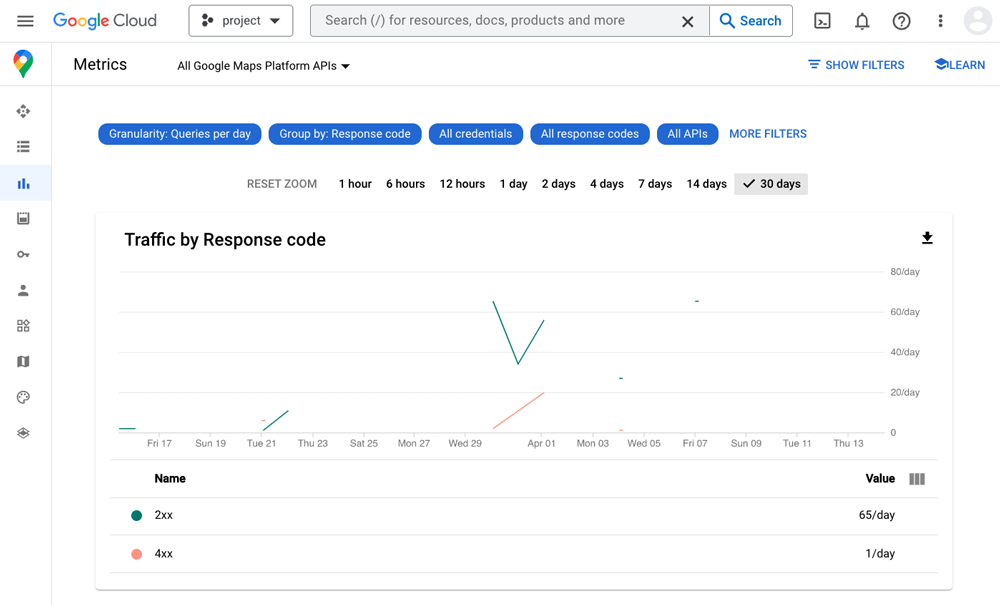
|
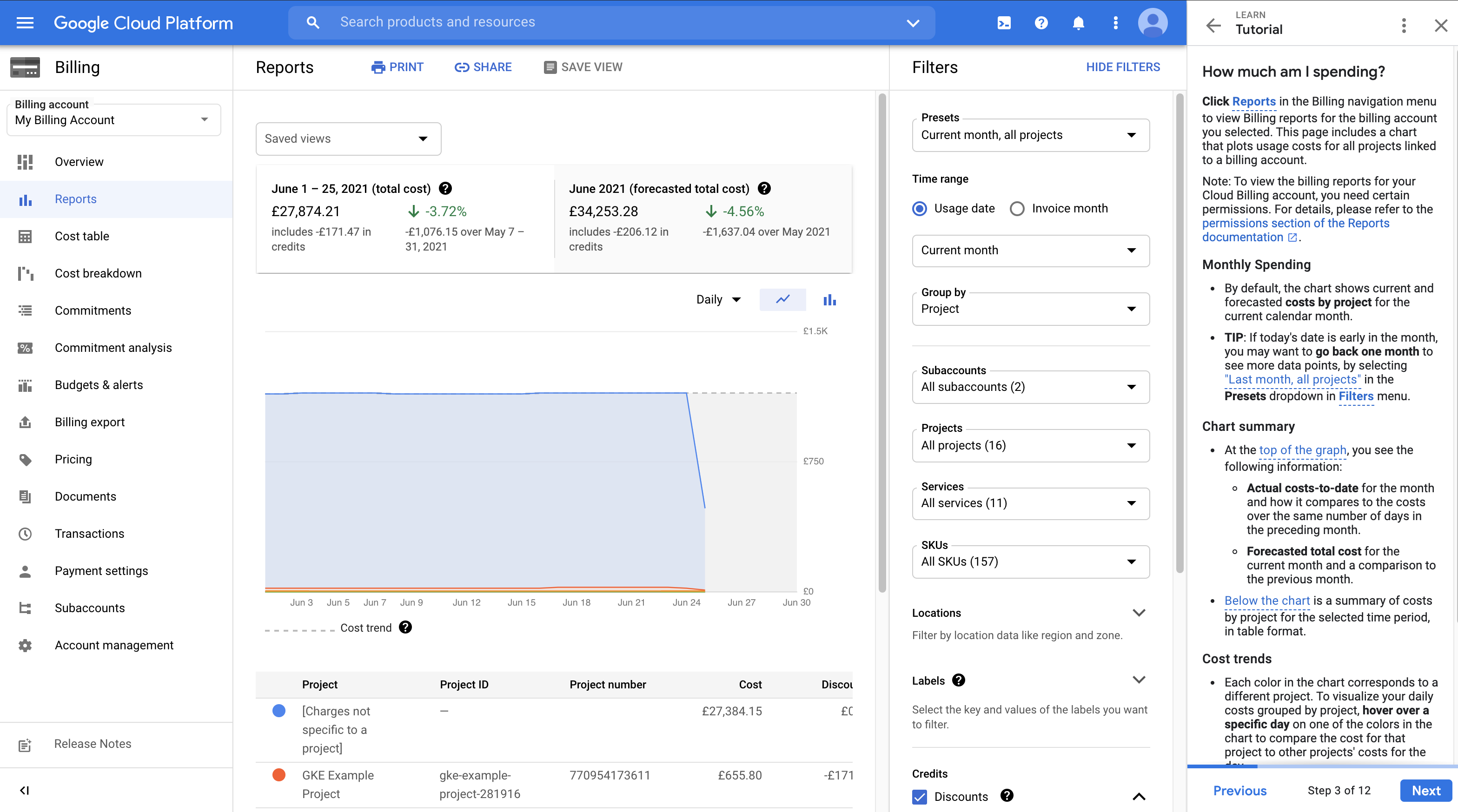
|
เคล็ดลับที่ควรรู้
- โควต้า: การใช้งานที่ปรับขนาดได้ (ไม่ใช่รายปีซึ่งจะหายไป)
- โควต้าปัจจุบัน ซึ่งจะเปลี่ยนเป็น QPM
- แนวทางปฏิบัติแนะนำ: ตั้งค่าโควต้าฝั่งไคลเอ็นต์และส่งการแจ้งเตือน
- ราคา
- Pay-as-you-go
- การตอบกลับ 404 NOT_FOUND เมื่อตำแหน่งอยู่นอกช่วงความครอบคลุมจะไม่มีการเรียกเก็บเงิน แต่จะนับรวมในโควต้า
- ข้อกำหนดในการใช้งานทั่วไป: ข้อกำหนดในการให้บริการของ Google Maps Platform

